编辑点评:稳定、安全、高效的远程桌面控制软件
一款支持远程控制的软件亦豹,可跨系统、跨设备连接,适用于远程办公、远程技术支持、远程培训、远程游戏、远程文件管理等多个场景。
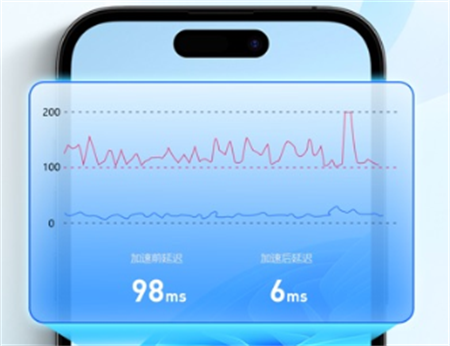
软件亮点
1、安全保障:端对端通讯加密。
2、多端支持:支持移动端控制电脑。
3、稳定流畅:多节点高速服务器。
软件功能
1、远程办公
随时从远程位置访问工作计算机,以便处理文件、访问应用程序、与团队进行协作,让工作更高效进行。
2、远程技术支持
技术人员远程连接到用户计算机,以解决技术问题、提供培训或进行故障排除,让技术支持更快速解决。
3、剪贴板添加
支持复制粘贴添加文件。
4、远程文件功能
使用文件管理器高速传送,更适用于大文件。
5、多端支持
打破设备限制,支持PC远控PC,Android远控PC。
远程过程中,被控端可以设置哪些权限
在远程被控过程中,被控端右下角会显示一个功能区,用以设置控制端的操作权限,这些功能从左至右依次为:
(1)是否允许控制端使用键盘鼠标
(2)是否允许控制端听到被控端的系统声音
(3)是否允许控制端使用剪贴板
(4)是否允许控制端复制粘贴文件被控端也可以与控制端用户聊天交流,以及随时通过“断开”按钮中断此次远程连接。
软件评价电脑端如何发起远程控制
在两台电脑均启动了亦豹远程控制软件程序的情况下,由控制端主界面输入被控端协助D,发起连接成功后,在控制端输入被控端密码,或在被控端接受请求,即可进入远程控制状态。
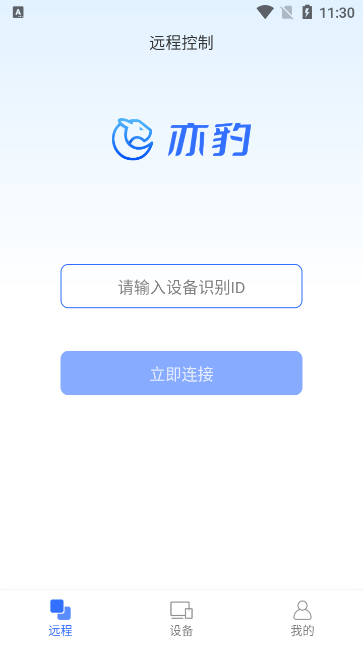
如何发起文件传输
亦豹远程控制电脑端目前支持两种文件传输模式:
1、使用文件传输功能在控制远程设备页面选择“传输文件”模式并点击连接按钮,或在远程控制状态中点击功能区的文件按钮后,发起连接成功后,在控制端输入被控端密码,或在被控端接受请求,即可进入传输页面。进入传输页面后,您可以选择发送和接收文件的目录,选择一个或多个文件后,点击开始传输即可将目标文件传输至另一台电脑的目标文件夹。此方式适用于大批量多个文件的传输。
2、复制粘贴文件亦豹远程控制也支持通过远程桌面与控制端系统之间的复制与粘贴,在电脑端传输文件。

 阿里云盘app官方版
阿里云盘app官方版 快手极速版2024最新版
快手极速版2024最新版 快手2024最新版官方正版
快手2024最新版官方正版 百度地图app手机最新版
百度地图app手机最新版 墨迹天气app官方版
墨迹天气app官方版 美团官方手机客户端
美团官方手机客户端 钉钉手机版app
钉钉手机版app 中国农业银行app
中国农业银行app 光速虚拟机安卓正版
光速虚拟机安卓正版 美团外卖app官方版
美团外卖app官方版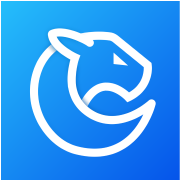


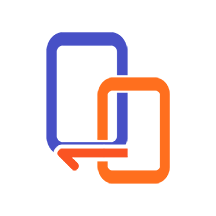
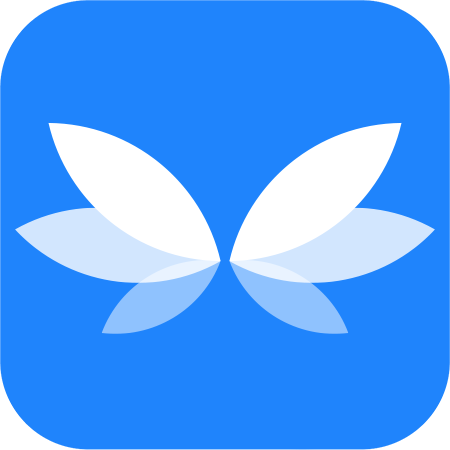

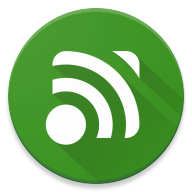



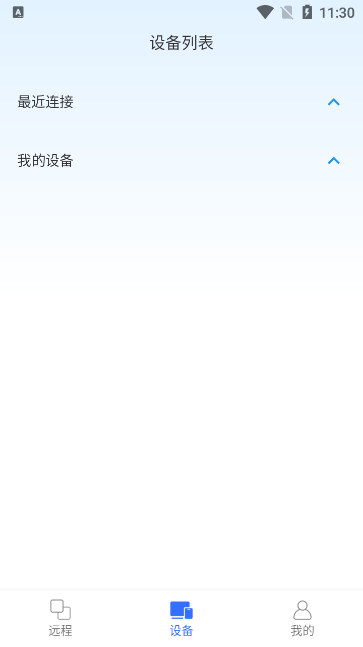
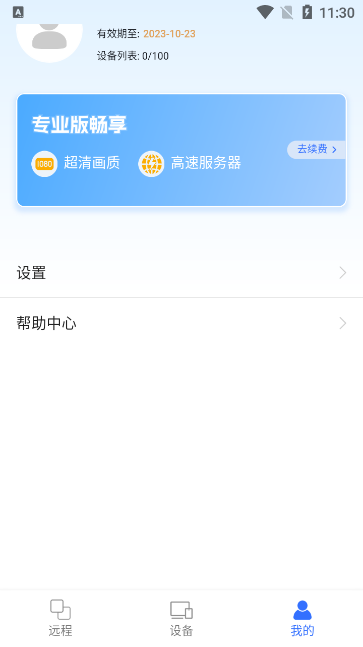
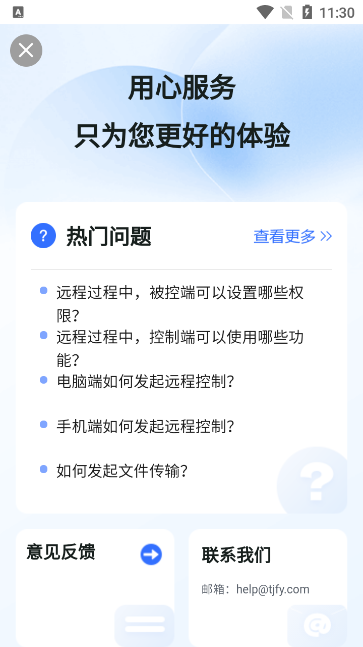
 SAP SuccessFactors Mobile思爱普软件11.1.0 官方版
SAP SuccessFactors Mobile思爱普软件11.1.0 官方版 易航商旅v1.0.0 安卓版
易航商旅v1.0.0 安卓版 宇视贝贝家长版客户端v2.5.0 安卓手机版
宇视贝贝家长版客户端v2.5.0 安卓手机版 曦康运app1.0.0安卓版
曦康运app1.0.0安卓版 SeeEasy监控录像机软件v2.0.57 安卓最新版
SeeEasy监控录像机软件v2.0.57 安卓最新版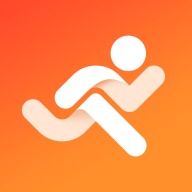 小奔运动打卡软件2.2.1安卓最新版
小奔运动打卡软件2.2.1安卓最新版 行李打包清单软件(PackPoint)v3.17.3 安卓手机版
行李打包清单软件(PackPoint)v3.17.3 安卓手机版 中国编码物品中心官方版2.3.2 手机版
中国编码物品中心官方版2.3.2 手机版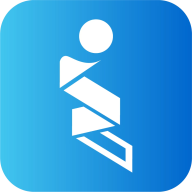 i高新app官方版v1.0.7 安卓手机版
i高新app官方版v1.0.7 安卓手机版 百姓粮网交易平台v1.4.2 安卓最新版
百姓粮网交易平台v1.4.2 安卓最新版 蚌埠人社官方最新版1.3 手机版
蚌埠人社官方最新版1.3 手机版 怡禾线上问诊软件4.10.0 手机版
怡禾线上问诊软件4.10.0 手机版 元气兼职官方版1.0.03 手机版
元气兼职官方版1.0.03 手机版 隧e通app官方正版2.6.5 手机版
隧e通app官方正版2.6.5 手机版 慧生活798安卓版1.0.132安卓版
慧生活798安卓版1.0.132安卓版 掌上喀什app官方版v1.0.0 安卓手机版
掌上喀什app官方版v1.0.0 安卓手机版 防骗视伏App下载(Scameter+)v2.1.0 官方安卓手机版
防骗视伏App下载(Scameter+)v2.1.0 官方安卓手机版 开心虎app安卓版2.0.7 官方版
开心虎app安卓版2.0.7 官方版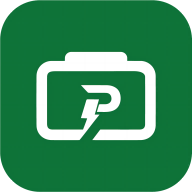 绿联储能电源官方版v1.1.12 安卓最新版
绿联储能电源官方版v1.1.12 安卓最新版 小客车摇号查询系统软件v1.9 官方手机版
小客车摇号查询系统软件v1.9 官方手机版 北京汽车指标app官方版v1.0 安卓最新版
北京汽车指标app官方版v1.0 安卓最新版 大小: 28.3M
大小: 28.3M 大小: 20.6M
大小: 20.6M








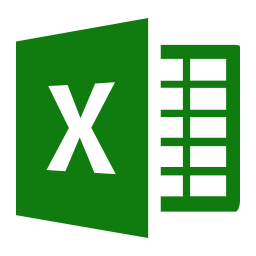







 手机翻唱软件
手机翻唱软件 云手机免费版
云手机免费版 找暑假工的软件推荐
找暑假工的软件推荐 农村信用社软件合集
农村信用社软件合集 MT管理器下载
MT管理器下载 中国联通手机版
中国联通手机版
 中国移动官方营业厅
中国移动官方营业厅
 中国电信网上营业厅
中国电信网上营业厅
 小红书app下载安装
小红书app下载安装
 个人所得税2024客户端
个人所得税2024客户端
 菜鸟app客户端
菜鸟app客户端
 转盘抽签器安卓版
转盘抽签器安卓版
热门评论
最新评论